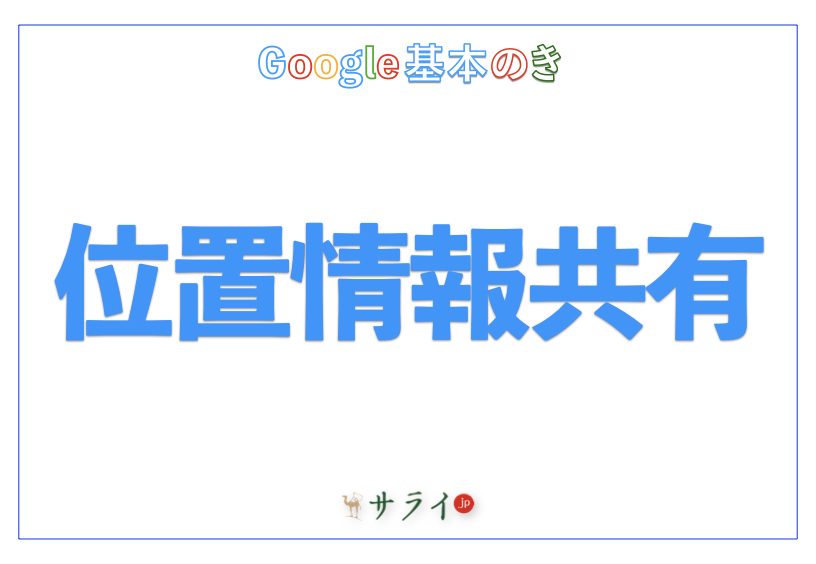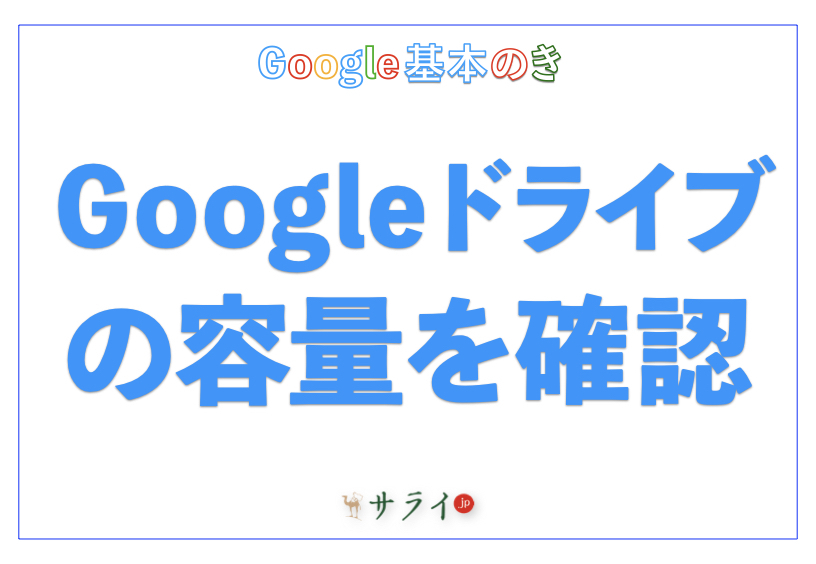待ち合わせのときに「今どこにいるの?」と電話やメールを繰り返すのは手間がかかります。駅構内や大きな公園では、口頭で説明してもなかなか伝わらないこともあるでしょう。
Google マップの現在地共有を使えば、相手の地図に自分の居場所が表示されます。合流までの不安が減り、安心して外出を楽しめます。本記事では、初めての人でも迷わず使えるよう、仕組みから操作、注意点まで順を追って解説します。
※AndroidやiPhoneのOSのバージョンなどによって、動作手順に多少の違いがある可能性があります。
リアルタイムの位置情報共有の基本
まずは、位置情報共有のための基本をわかりやすく解説します。
リアルタイムの位置情報共有とは?
リアルタイムの位置情報共有とは、自分の現在地を地図上で相手に知らせる仕組みです。相手のスマートフォン(以下、スマホ)やパソコンのGoogle マップに、自分の現在地がアイコンで表示されます。
重要なのは、共有されるのは現在地のみという点です。過去の移動履歴や住所録が伝わることはありませんので安心してください。
どんな場面で役立つか?
待ち合わせ場所が広い駅や人混みの多い会場では、例えば「東口にいる」と伝えても相手がすぐに見つからないこともあるでしょう。そのようなときに位置情報を共有すれば、相手は地図を見ながら自分の現在地へ近づけます。
旅行で家族と別行動をしている時にも役立ちます。「博物館を見てから合流したい」といった場面でも、お互いの位置がわかるため便利です。
また、お孫さんと出かける際は、孫の位置情報を自分のスマホにあらかじめ共有しておくと安心です。
共有手順
基本を理解したら、実際の操作に進みます。画面を見ながら順番に進めれば、初めての人でも迷わず設定できます。ここでは「共有の始め方」と「終了の仕方」を、それぞれ丁寧に確認します。
共有を始める操作方法
以下のように進めます。
1.Googleマップを開く
スマホの画面でGoogle マップのアイコンをタップすると、地図が表示されます。
2.自分のプロフィールを開く
画面右上に小さな丸いアイコンが出ています。それをタップします。
3.「現在地の共有」を選ぶ
出てきたメニューの中から「現在地の共有」という項目を探し、タップします。
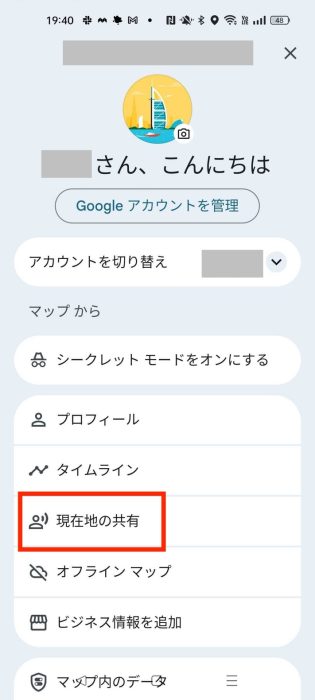
4.共有を開始する
「現在地を共有」をタップします。
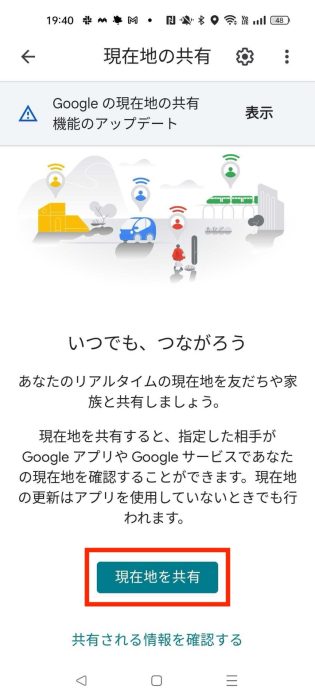
5.共有する時間を選ぶ
「1時間」や「無効にするまで」など、共有する長さを選びます。心配な場合は短い時間にしておくと安心です。
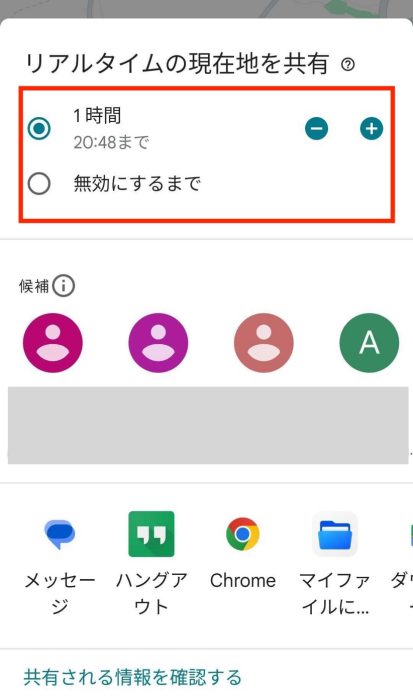
6.相手を選んで共有する
相手をGoogle アカウントから選んでメールを送ります。これで、相手が自分の位置を地図で見られるようになります。
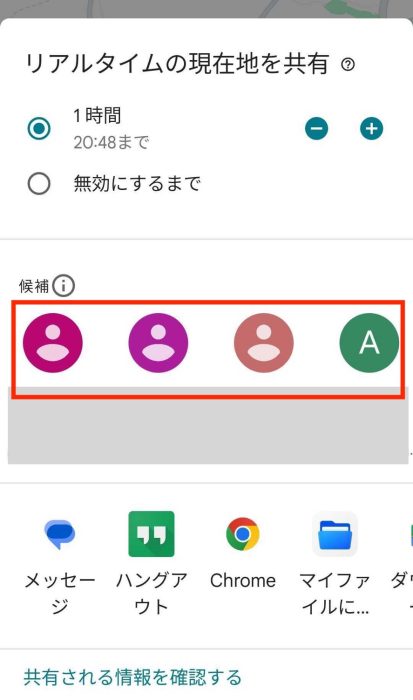
↓
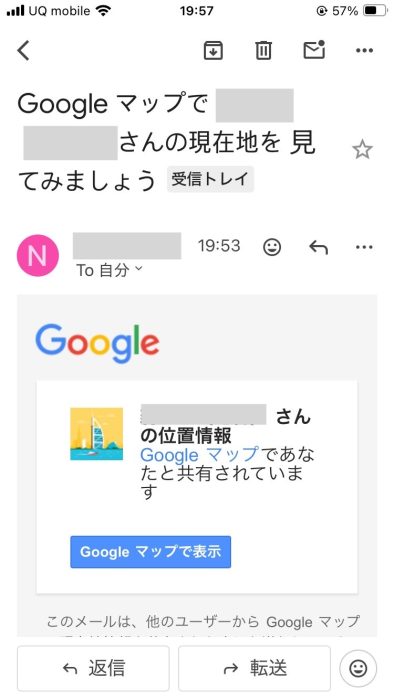
↓
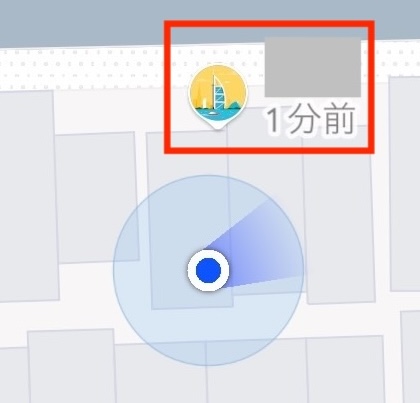
共有を解除する方法
次に、共有を解除する方法について解説します。
1.「現在地の共有」画面を開く
もう一度Google マップの右上のアイコンをタップし、メニューで「現在地の共有」を選びます。
2.共有相手の名前をタップ
画面下に共有している相手の名前が表示されます。名前をタップし、「停止」を押すと、相手に自分の現在地が表示されなくなります。

↓
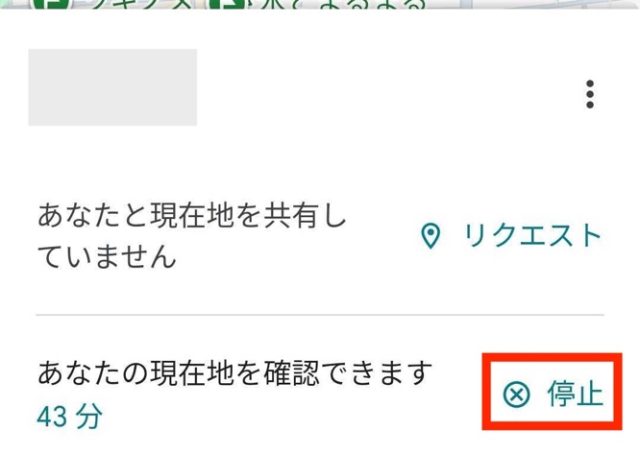
安心して使うための注意点
便利な一方で、「位置がずっと知られてしまうのでは?」と心配になる人も多いかもしれません。安心して活用するためには、共有の時間を決めることや、相手にどの情報が見えるのかを理解しておくことが大切です。ここでは、安全に使うための工夫を確認しておきましょう。
共有時間を決めて使う
位置情報を共有する時間は、自分で選べます。長時間の共有に不安を感じる場合は、短い時間を指定しておくと安心です。待ち合わせや買い物が終われば、自動で解除されるので「切り忘れ」の心配がなくなります。
相手に見える情報とは
共有されるのは 現在の位置と移動の様子だけです。
相手の地図には、自分のアイコンが表示され、動くとその位置が変わります。ただし、過去の移動履歴や自宅の住所、電話番号などは相手に伝わりません。
つまり、「今どこにいるか」だけを伝える仕組みです。それ以上の個人情報は表示されないため、安心して利用できます。
最後に
Google マップの位置情報共有は、待ち合わせをスムーズにし、家族や友人との外出を安心にしてくれる便利な仕組みです。操作は数回のタップででき、解除も簡単です。旅行やお出かけの際に、ぜひ一度試してみてください。
●監修/三鷹 れい(みたか れい|京都メディアライン・https://kyotomedialine.com FB)
プログラマー。中小企業のDX化など、デジタル分野での支援をしている。主な開発分野はバックエンド・フロントエンド・アプリ。その他、歴史などの人文系にも興味を持つ。